Linux Mint - "moderni, tyylikäs ja mukava"
Syy siihen, että Linux Mint soveltuu erinomaisesti aloittelijoille Linuxissa, on sen helppokäyttöisyys, joka tulee sen tarjoamien valtavien käyttöliittymän tuettujen toimintojen kanssa, toisin kuin muut Linux-jakelut. Perinteisille Windows-käyttäjille, joille räätälöinti ja tunnistamiseen perustuva käyttöliittymä ovat normi, saattaa olla parasta vaihtaa Mintiin, jos päätät siirtyä Linuxiin.
Kokemuksesta puhuen ei ole järkevää, että kun saamme uuden työpöydän tai asennat uuden käyttöjärjestelmän, haluaisimme ensin muokata sitä. Varmistamme, että suosikkisovelluksemme ovat käden ulottuvilla ja sitten siirrymme eteenpäin ja lisätään henkilökohtainen työpöydän tausta, vaihdetaan teemaa, lisätään widgettejä jne. Luomme oman työtilan. Avaruus, johon olemme tyytyväisiä. Ja Windows- ja Android-käyttäjät tuntisivat nimenomaan tämän tunteen. Tämä pätee kuitenkin edelleen omistautuneille Linux-käyttäjille. Oletko koskaan nähnyt omistetun Linux-käyttäjän työpöydän?
Linux Mintin ja Cinnamonin perusliitäntä koostuu minimalistisesta Windows-työpöydän versiosta.
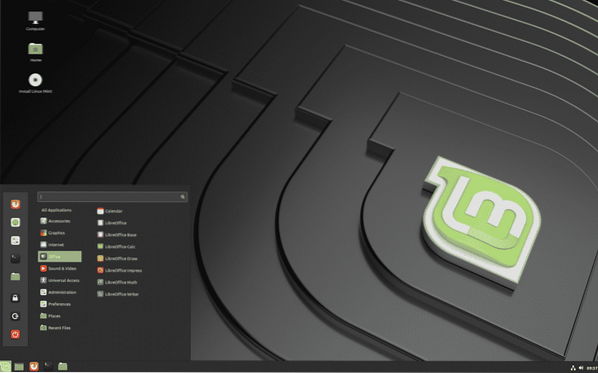
lähde: https: // linuxmint.fi /
Jos olet ollut Windows-käyttäjä, tämä saattaa näyttää sinulle tutulta. Alempi ponnahdusikkuna ja tehtäväpalkki sovelluskuvakkeilla vasemmalla sekä akku- ja aikakuvakkeet oikealla ovat Windowsin tavaramerkkejä. Ja tietenkin, huomaa työpöydän pikakuvakkeet - jotain, josta Ubuntun käyttäjät puuttuvat (elleivät he luo tai pääse käsiksi .työpöydän tiedostot).
Jos haluat verrata tätä Ubuntuun, toiseksi suosituimpaan Linux-jakeluun, katso alla oleva Ubuntun GNOME-työpöytä:
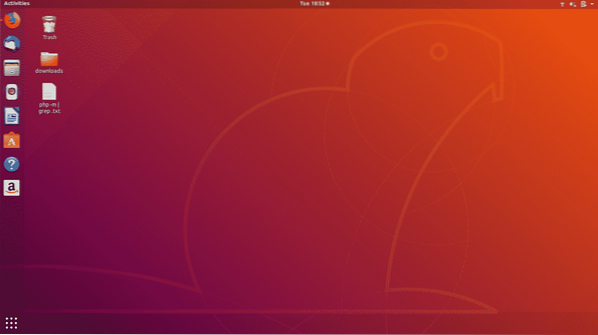
Teeman mukauttaminen Linux Mintissa - tuulahdus!
Linux Mintilla on paras yhteisöllinen teema-arkisto kaikissa Linux-distroissa. Tämä esiasennettu räätälöinnin aarrearkku sisältää teemoja, pöytätietokoneita ja sovelmia. Olisi epäoikeudenmukaista sanoa, että et voi päivittää teemoja Ubuntussa, mutta sinun on noudatettava tätä pitempää prosessia ja etsittävä teemat verkossa. Puhumattakaan siitä, että Ubuntu ei tarjoa laajaa tukea widgeteille.
Joten mennään suoraan siihen ja katsotaan, kuinka voimme muuttaa teemoja Linux Mintissa. Rahapajalla on todella mukava kokoelma esiasennettuja teemoja, joista voit valita ja vaihtaa. Oma suosikkini on Arc. Arc on minimalistinen tumma teema, ja se on itse asiassa yksi suosituimmista virallisista Linux-teemoista. Sillä on sekä tumma että vaalea versio, mutta koska olen pimeän tilan fani ja tarvitsen sitä jokaisessa järjestelmässä ja sovelluksessa, mieluummin pimeä kaariteema.
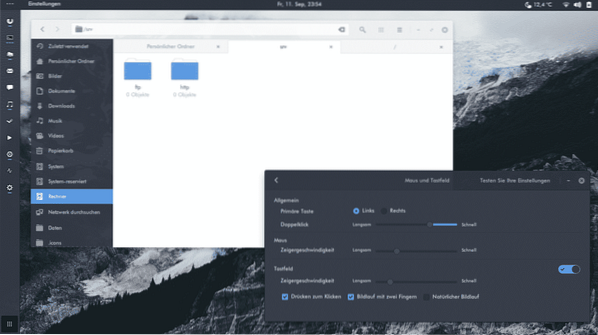
lähde: https: // github.com / arc-design / arc-theme
Katso kuinka kauniisti puhdas tämä näyttää!
Vaihda teema
Asenna mikä tahansa teema siirtymällä ensin Käynnistä-valikkoon. Etsi sitten ”Control Center” ja napsauta sitä.
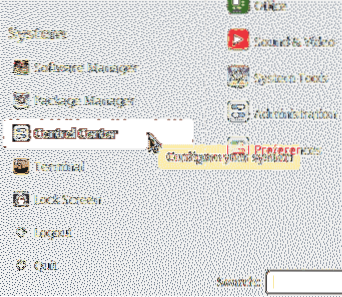
Ohjauskeskus on oma ohjelmistokokoelma, jota käytetään erityisesti teemojen, näytönsäästäjien, käynnistyssovellusten, minua koskevan osan jne. Mukauttamiseen (kaikki sisältyvät Henkilökohtainen-osioon). Se on paljon kuin Windowsin ohjauspaneeli, joka noudattaa vastaavia järjestelmän mukautusominaisuuksia.
Etsi vasemmalla olevasta navigointipaneelista "Vaihda teema" -painike "Yleiset tehtävät" -kohdasta ja napsauta sitä.

Ikkuna otsikolla "Ulkoasuasetukset" avautuu. Ikkunan ensimmäinen välilehti "Teema" tulisi valita. Ja sinun pitäisi pystyä näkemään pieni valikoima teemakuvakkeita, joista valita. Tämän lisäksi näet vaihtoehdon löytää ja asentaa teemoja verkossa.
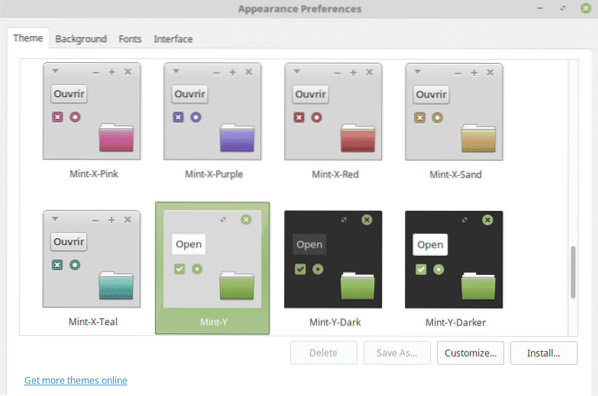
Napsauttamalla valitun teeman “Mukauta” -painiketta avautuu ikkuna, jonka avulla voit mukauttaa teemaa. Täällä voit muuttaa teeman värejä, reunuksia, kuvakkeita ja osoitinta.
Napsauta sitten "Asenna", ja kaikki, olet valmis!
Palaa oletusteemaan
Jos olet kyllästynyt muutokseen ja haluat palata jotain mukavaa, voit aina palata takaisin Linux Mintin oletusteemaan. Jos olet unohtanut oletusteeman, opastamme sinut sen palauttamiseen.
Kuten aiemmin, joudut siirtymään Teemat-välilehdelle. Valitse täältä Mint-X ja asenna se. Jos Mint-X ei ollut Cinnamon-työpöydän oletusteema, voit palauttaa työpöydän alkuperäiset asetukset avaamalla Mint-päätelaitteen ja suorittamalla seuraavan komennon:
$ dconf reset / org / kaneliJos tämä komento ei toimi, kokeile alla olevaa komentoa -f, joka pakottaa työpöydän nollauksen:
$ dconf reset -f / org / kaneli /Rahapajan mukautusvaihtoehtojen tutkiminen
Linux Mint tarjoaa erinomaisia mukautusominaisuuksia. Yksi rahapajan ominaisuuksista on sen paneeli. Paneeli sisältää sovellusohjelmia, jotka tarjoavat helpon pääsyn sovelluksiin ja tehtäviin. Voit luoda vaaka- tai pystysuuntaisia paneeleja, jotka voidaan sijoittaa työpöydän ylä-, ala-, vasemmalle ja oikealle puolelle. Voit kiinnittää sovellusten käynnistysohjelmat paneeliin napsauttamalla sovellusta hiiren kakkospainikkeella ja valitsemalla Lisää paneeliin tai vetämällä sovelluskuvaketta ja pudottamalla sen paneelille.
Mint tarjoaa jopa Windows-tehtäväpalkin Linux-version, nimeltään Superbar. Voit kiinnittää usein käyttämäsi ohjelmat Superbariin.
Rahapaja on ottanut sen askeleen pidemmälle räätälöinnillä antamalla edes mukauttaa valikkoa. Voit vaihtaa “Menu” -tekstin muuksi tekstiksi sen sijaan ja käyttää myös omaa valikkokuvakettasi. Tämän lisäksi sinulla on jopa mahdollisuus muokata valikon leijutusviivettä.
Ja lisätäksesi Linux Mintin muokattavien GUI-elementtien luetteloon, voit jopa muuttaa paneelin läpinäkyvyyttä! Se voidaan muuttaa läpinäkymättömästä puoliläpinäkyväksi ja myös täysin läpinäkyväksi.
Nämä mukautukset eivät ole edes naarmuttaneet Linux Mintin kanssa saavutettavan mukautettavuuden tasoa. Jos haluat kokeilla käyttöliittymää millään tavalla, etsi se ennen kuin oletat, että se ei ole mahdollista Mintin kanssa!
 Phenquestions
Phenquestions


